Failisoovitused debüteeriti File Exploreris koos Windows 11 Build 23403 (Dev)
Microsoft on uuendanud Insidersi jaoks taaskäivitatud arenduskanalit uue versiooniga 23403. Sellega on kaasas File Exploreri klaviatuuri otsetee vihjed, reaalajas subtiitrid saadaval rohkemates keeltes, uus jaotis Soovitatav File Exploreris, täiustatud hääljuurdepääs ja palju muud.
Reklaam
Mis on uut Windows 11 järgus 23403 arenduskanali jaoks
Reaalajas subtiitrid on saadaval rohkemates keeltes
Reaalajas subtiitrite funktsioon aitab kõigil inimestel lugeda subtiitreid nende emakeeles. Windows 11 2022 värskendus
toetatakse ainult ingliskeelseid (USA) subtiitreid. Alates sellest järgust toetab funktsioon ka hiina (lihtsustatud ja traditsiooniline), prantsuse, saksa, itaalia, jaapani, portugali (Brasiilia), hispaania ja muid inglise keele dialekte. Tulevikus täiendatakse keelte loetelu.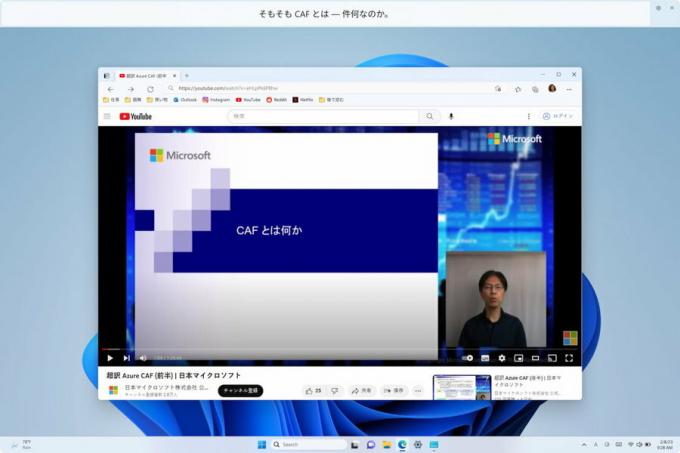
Reaalajas subtiitreid saab lubada kasutades Võida + Ctrl + L või kiirtoimingute väljalt (Võida + A). Esmakordsel käivitamisel palub funktsioon teil laadida seadmesse kõnetuvastuseks vajalikud komponendid. Kui kõnetuvastuse tugi pole teie valitud Windowsi keeles saadaval või kui vajate mõnda muud keelt, saate reaalajas subtiitrite kõnetuvastuskomponendid alla laadida Seaded > Kellaaeg ja keel > Keel ja piirkond .
Accessi võtmed File Exploreris

File Explorer saab nüüd kuvada XAML-põhise kontekstimenüü jaoks kiirklahvide vihjeid. Kuvatav täht või sümbol näitab, et vastava toimingu käivitamiseks peate vajutama. Muudatuse proovimiseks valige mis tahes fail ja vajutage kontekstimenüü klahvi või Shift + F10 klaviatuuril. Microsoft võtab selle funktsiooni järk-järgult kasutusele.
Soovitatav jaotis File Exploreris

File Exploreri avalehel kuvatakse nüüd soovitatud failid, mis hõlbustavad kõige asjakohasema sisu leidmist. See funktsioon on saadaval ainult kasutajatele, kes on Windowsi sisse logitud Azure Active Directory (AAD) kontoga. Soovitatav jaotis sisaldab nii kontoga seotud võrgufaile kui ka kasutajale kuuluvaid või kasutajaga jagatud faile. Microsoft võtab selle funktsiooni järk-järgult kasutusele.
Täiustatud hääljuurdepääs
Uuendatud rakendusesisese käsu abileht: otsingukast võimaldab kasutajatel kiiresti leida vajalikud käsud. Lisaks on igal kategoorial nüüd täiendavad soovitused. Lõpuks leiate iga käsu kirjeldused ja kasutusnäited.

Märge: leht ei pruugi sisaldada kõiki saadaolevaid käske ja lisateave ei pruugi olla täpne. Seda täiustatakse tulevastes ehitustes. Kui soovite põhjalikku loendit häälkäsklustest ja lisateavet nende kohta, vaadake loend Microsofti veebisaidil.
Hääljuurdepääs inglise murretes. Funktsioon toetab nüüd ka teisi inglise keele dialekte, sealhulgas Briti, India, Uus-Meremaa, Kanada ja Austraalia dialekte. Hääljuurdepääsu esmakordsel sisselülitamisel palutakse teil oma seadmes hääletuvastuse lubamiseks alla laadida kõnemudel. Kui Voice Access ei leia teie keelele vastavat kõnemudelit, saate siiski jätkata USA inglise keele hääljuurdepääsu kasutamist.
UUED KÄSUD, ET TEKSTI VALIK JA TÖÖMINE LIHTSAMAKS TEHA
| Selleks | Ütle seda |
| Valige tekstiväljal tekstivahemik | „Vali vahemikust [tekst 1] kuni [tekst 2]”, nt „Vali hääljuurdepääsust” |
| Kustutage kogu tekstikasti tekst | "Kustutada kõik" |
| Kasutage valitud tekstile või viimati dikteeritud tekstile paksus/allajoonitud/kaldkirjas vormingut | “Paks kirjas”, “Allakriipsutamine”, “Kaldkirjas” |
| Eemalda valitud tekstist või viimati dikteeritud tekstist kõik tühikudNäiteks dikteerisite "Peyton Davis @outlook.com” viimases lausungis ja soovite õige postkasti aadressi saamiseks eemaldada kõik tühikud. | “Sellele pole ruumi” |
| Sisestage kursorisse "tekst" ja kirjutage iga sõna esimene täht suurtähtedega. Näiteks soovite tekstikursori juurde lisada "Tere maailm". | "Caps [text]", nt "Caps tere maailm" |
| Lisab kursori "teksti" ilma tühikuteta "teksti" ette. Näiteks tekst "Peyton" on sisestatud tekstikasti ja nüüd soovite sisestada "Davis", kuid ei soovi, et varem lisataks tühikut Davis. (väljund: PeytonDavis) | "Tühikut pole [tekst]", nt "Tühi pole Davis"" |
Värskendatud puuteklaviatuuri sätteid
Nüüd on rippmenüü, mis asendab märkeruudu „Kuva puuteklaviatuur, kui klaviatuur pole ühendatud” jaotises Seaded > Aeg ja keel > Sisestamine > Puuteklaviatuur. Nüüd saate puutetundliku klaviatuuri käivitamise aja määramiseks valida ühe kolmest valikust.

- "Mitte kunagi" summutab puutetundliku klaviatuuri isegi siis, kui riistvaraklaviatuur pole ühendatud.
- “Kui klaviatuuri pole ühendatud” kuvab puutetundlik klaviatuur ainult siis, kui seadet kasutatakse tahvelarvutina ilma riistvaraklaviatuurita.
- “Alati” kuvab puutetundlik klaviatuur isegi siis, kui riistvaraline klaviatuur on ühendatud.
Microsoft juurutab selle funktsiooni järk-järgult, seega võib kuluda veidi aega, enne kui seda oma seadmes näete.
Jutustaja toetab nüüd Outlooki
Nüüdsest saab Jutustaja Outlooki toetamiseks värskendusi. Üksikasjalikku teavet selle kohta leiate veebisaidilt Microsofti ametlik veebisait. Need muudatused võimaldavad Microsoftil värskendada Outlooki kasutuskogemust Microsoft Store'i kaudu. Pärast protsessi lõppu saate teate värskenduse installimise kohta. Jutustaja Outlooki tugi on praegu piiratud USA inglise keelega. Tulevastes versioonides on saadaval rohkemate keelte tugi.
Mitme rakenduse kioskirežiim
Mitme rakenduse kioskirežiim on funktsioon, mis võimaldab IT-administraatoritel määrata, millistel rakendustel on lubatud käitada, ja blokeerida kõik teised. Seega on ühes seadmes võimalik luua mitu erinevat rakendust ja ligipääsu konfiguratsioone erinevat tüüpi kasutajatele.
Mõned saadaolevad seaded:
- Piirake juurdepääsu jaotisele "Seaded", välja arvatud valitud lehtedel (nt WiFi ja ekraani heledus).
- Piirake menüü Start, et kuvada ainult lubatud rakendused.
- Blokeerige hüpikteatised ja dialoogiaknad, mis põhjustavad soovimatut kasutajaliidest.
Mitme rakendusega kioskirežiim sobib ideaalselt stsenaariumide jaoks, kus mitu inimest peavad kasutama sama seadet. See võib hõlmata personali- ja jaemüügistsenaariume, koolitust ja testimist.
Praegu saab mitme rakendusega kioskirežiimi lubada PowerShelli ja WMI Bridge'i abil ning Intune'i/MDM-i tugi ja paketi konfigureerimine on peagi saadaval.
WMI abil konfigureerimiseks järgige juhiseid siin. Windows 10 XML-i näidise kasutamine lubab selle funktsiooni, kuid tulemuseks on tühi käivitusmenüü. Menüü Start täitmiseks oma rakendustega toimige järgmiselt neid juhiseid Kinnitatud rakenduste loendi loomiseks ja lisage see pärast jaotise StartLayout sulgemist XML-faili, nagu allpool näidatud:
Ärge unustage nimeruumi värskendada, asendades AssignedAccessConfiguration sildi järgmisega:
Muudatused ja täiustused
-
Kindral
- Kasutajad näevad nüüd nuppu kahefaktorilise autentimise (2FA) koodide kiireks kopeerimiseks hüpikteatistesse rakendustest, mis on installitud arvutisse või nutitelefoni, mis on arvutiga ühendatud rakenduse Link to Phone kaudu. Kui süsteem ei suutnud röstsaiateatises koodi tuvastada, siis esitage tagasiside keskusele vastav tagasiside. See funktsioon pole praegu kõigile arenduskanali siseringi kasutajatele saadaval.

- Kasutajad näevad nüüd nuppu kahefaktorilise autentimise (2FA) koodide kiireks kopeerimiseks hüpikteatistesse rakendustest, mis on installitud arvutisse või nutitelefoni, mis on arvutiga ühendatud rakenduse Link to Phone kaudu. Kui süsteem ei suutnud röstsaiateatises koodi tuvastada, siis esitage tagasiside keskusele vastav tagasiside. See funktsioon pole praegu kõigile arenduskanali siseringi kasutajatele saadaval.
-
Tegumiriba ja süsteemisalv
- Lisatud on võimalus näha VPN-i olekut süsteemses salves, kui ühendate tunnustatud VPN-profiiliga. Võrguühenduse salve ikooni kohale ilmub väike kilbi ülekatte ikoon. Kilp ei kasuta praegu süsteemi aktsentvärvi, kuid see muutub järgmises versioonis.
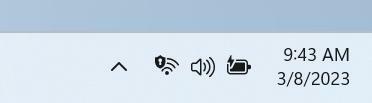
- Lisatud on võimalus näha VPN-i olekut süsteemses salves, kui ühendate tunnustatud VPN-profiiliga. Võrguühenduse salve ikooni kohale ilmub väike kilbi ülekatte ikoon. Kilp ei kasuta praegu süsteemi aktsentvärvi, kuid see muutub järgmises versioonis.
-
Tegumiriba otsing
- Tegumiriba otsingukast muutub heledamaks, kui Windowsil on kohandatud värviskeem. Näiteks kui Windows 11 jaoks on valitud tume ja rakenduste jaoks hele teema (jaotises Sätted > Isikupärastamine > Värvid), on tegumiriba otsingukast hele.

- Tegumiriba otsingukast muutub heledamaks, kui Windowsil on kohandatud värviskeem. Näiteks kui Windows 11 jaoks on valitud tume ja rakenduste jaoks hele teema (jaotises Sätted > Isikupärastamine > Värvid), on tegumiriba otsingukast hele.
-
Sisend
- Uuendati lihtsustatud Hiina käekirjatuvastusmootorit, et see oleks kiirem ja täpsem. Samuti on lisatud GB18030-2022 määratletud märkide tugi. Praegu saate kirjutada GB18030-2022 2. taseme märgid ja mõned GB18030-2022 taseme 1 tähemärgid käsitsi kirjutamise paneelile või otse tekstikasti, kui see on toetatud.

- Uuendati lihtsustatud Hiina käekirjatuvastusmootorit, et see oleks kiirem ja täpsem. Samuti on lisatud GB18030-2022 määratletud märkide tugi. Praegu saate kirjutada GB18030-2022 2. taseme märgid ja mõned GB18030-2022 taseme 1 tähemärgid käsitsi kirjutamise paneelile või otse tekstikasti, kui see on toetatud.
-
Seaded
- Kui paremklõpsate Win32 rakendusel menüüs Start või otsingus ja valige Desinstalli, see avab rakenduse Seaded. Sealt saate alustada rakenduse eemaldamist.
Parandused
-
Otsige tegumiribal:
- Lahendatud on renderdusprobleemid, mis ilmnesid puuteklaviatuuri kasutamisel tegumiriba otsingukastis.
- Lahendatud on probleem, mille korral valikuglüüfil topeltklõpsamine põhjustas selle kadumise.
- Lahendatud on probleem, mis võib põhjustada otsingukasti ootamatu kadumise.
- Lahendatud on probleem, mis põhjustas otsinguikooni valesti ümberpööramise paremalt vasakule kirjutatavates keeltes.
- Lahendatud on probleem, mille tõttu võis tekst otsinguväljal klõpsamisel vilkuda.
- Lahendatud on probleem, mille tõttu võib otsinguväli ühelt monitorilt kaduda, kui kasutate mitme monitoriga konfiguratsiooni.
- Tehti mõned muudatused otsingufunktsiooni juurdepääsetavuse sätetes jaotises Seaded -> Isikupärastamine -> Tegumiriba.
-
File Explorer
- Lahendatud on probleem, mis arvatakse olevat põhjus, miks File Exploreri aken mõnikord ootamatult esiplaanile ilmus.
Märge. Mõned ülaltoodud parandused võivad sisalduda Windows 11 väljalaskeversioonide kumulatiivsetes värskendustes.
teadaolevad probleemid
-
File Explorer
- Klaviatuuri otseteede vihjeid ei pruugita ilmuda, kui ühtegi klahvi ei vajutata. Klahvi vajutamisel kuvatakse need.
- Probleemid soovitatud failide nuppudega:
- Kui klõpsate nupul "Jaga" nuppu, avaneb süsteemiaken, mitte OneDrive'i aken.
- Kui klõpsate nupul "Faili asukoht" nuppu, ilmub veaaken, mille saab sulgeda.
- klõpsates "Eemalda nimekirjast" nupp ei vii ühegi toiminguni.
-
Reaalajas subtiitrid
- ARM64 seadmetes nõuab keele ja piirkonna lehel määratud täiustatud kõnetuvastuse tugi pärast subtiitrite menüüs keele muutmist reaalajas subtiitrite taaskäivitamist.
- "Reaalajas subtiitrid" traditsioonilise hiina keele jaoks ei tööta ARM64 seadmetes.
- Mõned ekraanil kuvatavad keeled Keel ja piirkond leht toetab kõnetuvastust (nt korea keeles), kuid ei toeta veel reaalajas subtiitreid.
- Keele lisamisel kasutades Keel ja piirkond lehel, keelefunktsioonide installimise edenemine võib olla peidetud ja te ei näe, millal täiustatud kõnetuvastuse installimine (nõutav reaalajas subtiitrite jaoks) on lõppenud. Edenemise jälgimiseks saate kasutada "Keelesuvandeid". Kui see juhtub, võib tekkida ootamatu viivitus, enne kui reaalajas subtiitrite häälestussüsteem tuvastab uue keele ja lubab teil jätkata.
- Subtiitrite kuvamise kiirus võib olla aeglasem, kui kasutate muid keeli peale inglise keele. Samuti ei tuvastata muid keeli peale inglise keele (Ameerika Ühendriigid), mis tähendab, et subtiitrite keelest erineva kõne puhul võidakse kuvada valed subtiitrid.
-
Hääljuurdepääs
- Pange tähele, et hääljuhtimise rakenduse värskendatud abileht ei pruugi sisaldada kõiki käske ja lisateave ei pruugi olla täpne. Seda värskendatakse tulevastes ehitustes. Kui soovite põhjalikku loendit häälkäsklustest ja lisateavet nende kohta, vaadake teavet Microsofti veebisaidil.
Allikas: Microsoft
Kui teile see artikkel meeldib, jagage seda allolevate nuppude abil. See ei võta teilt palju, kuid aitab meil kasvada. Tänan toetuse eest!
Reklaam


